文章详情页
Windows10快速启动栏不见了如何恢复?
浏览:198日期:2022-09-11 15:10:48
想必大家都知道,在Windows操作系统中有一个快速启动栏位于电脑屏幕左下方,我们可以在这个区域中快速找到需要使用的应用程序。不过,最近有Windows10用户反映快速启动栏不见了,这该怎么办呢?下面,我们就一起往下看看Windows10恢复快速启动栏的方法吧!
方法步骤
1、首先在任务栏的空白处单击鼠标右键,跳出选单以后选择【工具栏】→【新建工具栏】;

2、跳出“新增工具栏 – 选择文件夹”以后, 在空白字段中输入“%appdata%MicrosoftInternet ExplorerQuick Launch”,然后单击〔选择文件夹〕;

3、此时在任务栏上就会出现“Quick Launch”工具栏,可是还是跟快速启动列长得不一样啊;
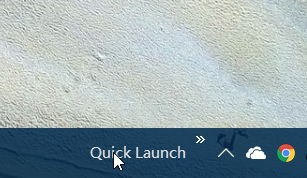
4、没关系,我们再动手做一点改造,在任务栏上单击鼠标右键,跳出选单以后,这次我们在选单上选择【锁定任务栏】解除锁定;
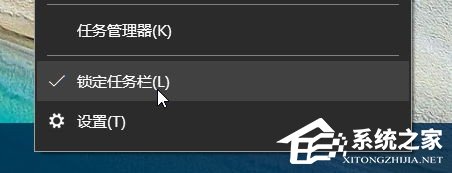
5、解除锁定以后,就可以把快速启动列拖曳到任务栏最左侧,然后在上面单击鼠标右键,将【显示文字】及【显示标题】取消勾选;


6、完成以上操作后,就可以看到经典的快速启动栏了;
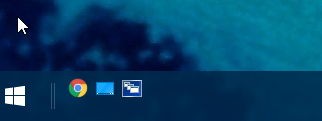
7、你还可以在快速引导块域的右键选单上按下【查看】→【大图标】,让图标变得更大更好点击,并重新按下【锁定任务栏】以免不小心拉到让图标乱掉。
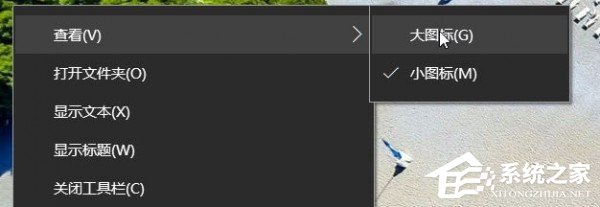
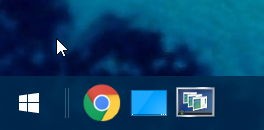
标签:
Windows系统
相关文章:
排行榜

 网公网安备
网公网安备